こどもOfficeのPowerPoint(パワーポイント)用リボンを使えば、文字や図形を直感的な操作で配置でき、カメラ機能と連動した画像や動画の挿入が簡単にできます。
標準のリボンで作成する(従来)
発表資料

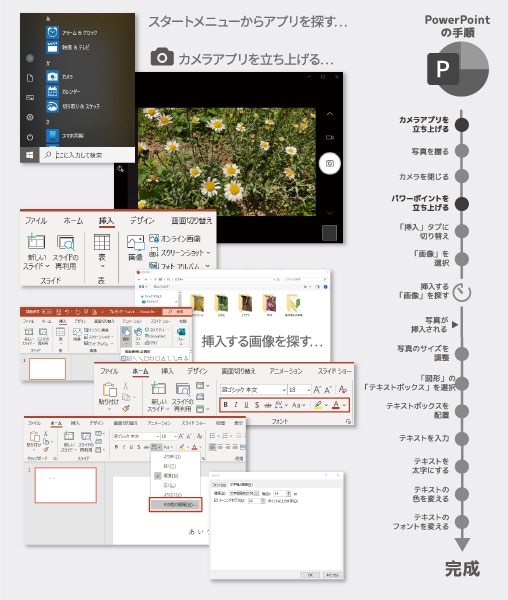
アプリやファイルを探す
時間や手間がかかる。
こどもOfficeのリボンで作成する

Step.1
画像の挿入
「カメラ/ビデオ」
 ビデオリボンの「カメラ/ビデオ」をクリックするとカメラが起動します。撮影してカメラを閉じると、パワーポイントのスライド内に撮影した画像が取り込まれます。
ビデオリボンの「カメラ/ビデオ」をクリックするとカメラが起動します。撮影してカメラを閉じると、パワーポイントのスライド内に撮影した画像が取り込まれます。
ファイルを一度保存し、保存先のフォルダから探して配置する手間が省けます。
Step.2
テキストの挿入
「文字をついか」
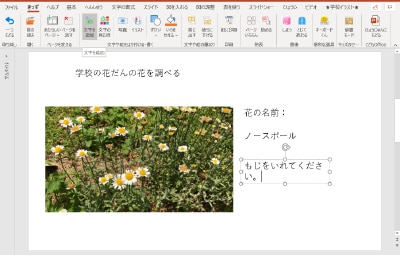
 「文字をついか」(きっずリボン)では、テキストボックスが挿入されます。標準リボンでは、挿入タブ > 図形 > テキストボックスという操作が必要ですが、ワンクリックで挿入されることで迷わず操作できます。
「文字をついか」(きっずリボン)では、テキストボックスが挿入されます。標準リボンでは、挿入タブ > 図形 > テキストボックスという操作が必要ですが、ワンクリックで挿入されることで迷わず操作できます。Step.3
文字の装飾
「文字の見た目」
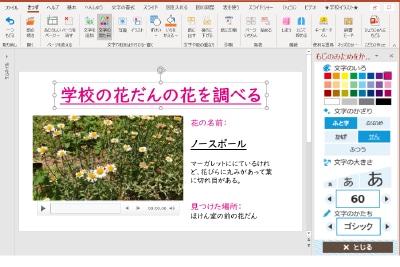
 「文字の見た目」で見た目を見ながら文字の大きさやフォントを調整します。文字の種類には、ICT教育の現場に効果的なユニバーサルデザインの「UDデジタル教科書体」も採用しています。
「文字の見た目」で見た目を見ながら文字の大きさやフォントを調整します。文字の種類には、ICT教育の現場に効果的なユニバーサルデザインの「UDデジタル教科書体」も採用しています。Step.4
イラストの挿入
「★学校イラスト★」
こどもOffice用に追加された出町書房の学校用イラストを含む約9000点のイラストをカテゴリごとに表示し、ドラッグ&ドロップで配置できます。お気に入りのイラストを登録することも可能です。
参照:★学校イラスト★
